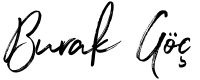Mac’de Windows programlarını çalıştırmak gibi eksantrik fikirlerin mi var? Olur mu olur diyor ama nereden konuya dalacağını bilmiyor musun? Tamam, o zaman doğru yerdesin. Malumun macOS dediğimiz şey, sadece tek bir bölgede yetişen karpuz gibi. Bir kere ona alıştığınızda başka yörenin karpuzunu ağzınız tutmaz. Oysa arada canınız kavun da yemek isteyebilir. İş bu benzetmeyle yola çıktığımıza göre, burada kavun, EXE uzantısına sahip pek muhterem Windows programları oluyor. Peki, Mac üzerinde bir EXE yazılımı nasıl çalıştırırsınız? İşte bostan tarlası işletim sistemi ve kavun hasatı için bilmeniz gerekenler.
01 – Sanal bilgisayar (nam-ı diğer: 7 bela Hüsnü)
Uzun bir süre mağarada kaldığını düşünürsek, ecnebilerin deyimiyle Virtual Machine, biz garibanların deyimiyle sanal bilgisayarın ne olduğundan bahsedeyim… Sanal bilgisayar: Bir işletim sistemi üzerinde birden fazla işletim sistemini gerçek bir işletim sistemi gibi sanallaştırmanıza yardımcı olan, Matrix vari bir yazılım teknolojisidir.
Mac için konuşmam gerekirse, bu konuda tercih edebileceğiniz Parallels, VMware Fusion ve Virtualbox gibi alternatiflerimiz var. Bolca sanal bilgisayarlarla haşır neşir olmuş biri olarak Macbook Air’de bile sanal bilgisayarların üstün bir performans sunduğunu söyleyebilirim. Bir keresinde efsanevi oyunum Knights of Honor’u oynamak için Virtualbox aracılığıyla bir sanal bilgisayar kurmuş ve sanal bilgisayar kullandığımı unutarak 3 gün boyunca oynamıştım. Yine başım dara düştüğünde sanal bilgisayara sarılıp uyuma ihtiyacı hissettiğim doğrudur.

Sanal bilgisayar yazılımları arasında Mac’de en iyi performansı Parallels veriyor. Ve fakat bu “Parallels” kavramı bana sanki “Paralar” gibi geliyor. Yazılımın yıllık lisans fiyatının 80 dolar olduğunu öğrendiğinizde eminim benzetmemi daha iyi anlayacaksınızdır. (80 dolar nedir olm? O paraya Türkiye’de eli yüzü düzgün bilgisayar alanlar var lan! Üstüne 20 dolar daha ekleyip tatile çıkan akrabalarım var benim. Gerisini siz düşünün, 100 dolar büyük para aga…)
İkinci sıradaki VMware Fusion performans olarak zirveyi gördüğüm sanallaştırma yazılımı olmasına rağmen Parallels’in gerisinde kalmıştı. Son olarak gariban işi Virtualbox var. Ücretsiz olmasından dolayı Virtualbox muhtemelen sizin de ilk tercihiniz olacaktır. Virtualbox iyi güzel de, sundukları kuru fasulye üstü pilavdan öteye geçmiyor. Yiyorsunuz, karnınızda doyuyor ama bir etli yemek değil sonuçta. Protein var ama tat almıyorsunuz…
Ayrıca sürekli elinizin ayağınızın altında bir sanallaştırma programının dolanmasına ihtiyacınız olacaksa, önce bi’ Parallels’in 14 günlük ücretsiz deneme sürümüne göz atmanızı önerebilirim. Nasıl olsa parayla değil. Baktınız istediğiniz gibi değil başka bir yazılıma dönersiniz. Performans karşılaştırması yapabilmeniz açısından Parallels’e bir şans tanıyın derim.
Sanal bilgisayarla Mac’de Windows programları çalıştırmanın avantajları
- Sanal makineyi açmak bilgisayarınızı yeniden başlatmayı gerektirmiyor.
- Mac’inizi kullanırken eşzamanlı olarak sanal makine üzerinden istediğiniz Windows programlarını da çalıştırabiliyorsunuz.
- Mac’de tüm sanallaştırma yazılımları harbiden inanılmaz verimli çalışıyor. Yine de Parallels’in açık ara önde olduğunu tekrar belirteyim.
- Sanal diskte, diskinizden ayıracağınız boyutun derdini keyfinizin kahyasına şutlayabilirsiniz. Ne kadar ihtiyacınız varsa o kadarını ölçeklendirir kullanırsınız. Boot Camp gibi elinizi kolunuzu bağlamaz.
Sanal bilgisayarla Mac’de Windows programları çalıştırmanın dezavantajları
- Parallels gerçekten pahalı bir yazılım. 80 dolar da az para değil.
- Sanal bilgisayara Windows oyunlarını oynamak için halleniyorsanız o sevdadan vazgeçin. Ben oynadım ama Knights of Honor insanlığın ilk yıllarından kalma antika bir oyun. Utanmasa tost makinem bile o oyunu çalıştırabilir.
- Sanal bilgisayarları ayarlamak biraz zaman istiyor. Sonuçta uzaya mekik fırlatmıyoruz ama bazen dingildek hatalarla karşılaşıp, sanal bilgisayarınızı tekrar tekrar yapılandırmak zorunda kalabiliyorsunuz.
- Eski bir Mac veya Macbook kullanıyorsanız, sisteminiz sanal bilgisayardan adam akıllı performans alamayabilir.
02 – Boot Camp ile Mac’de Windows programlarını çalıştırmak
Sanal bilgisayarlar size bir Windows kopyası çalıştırma imkanı sunarken, Boot Camp size bizzat Windows’un kendisini Mac’e ayrı bir işletim sistemi olarak sunmanızı sağlıyor. Dual Boot dediğimiz bu olay sayesinde, Mac bilgisayarınıza macOS’den ayrı bir Windows kurup kullanabilirsiniz.
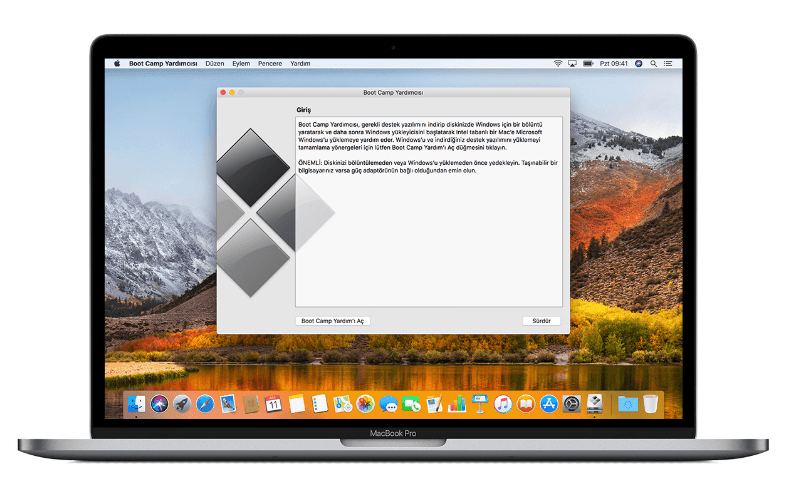
Boot Camp ile Windows kurulumu yapmak inanılmaz kolay ve zahmetsiz bir iş. Spotlight üzerinden Boot Camp’e ulaşıp, sihirbazın size sunduğu adımları takip ederek kurulumu tamamlayabilirsiniz. Yok yeterli gelmezse kendinizi en yakındaki balkondan aşağı atabilirsiniz. O da olmaz derseniz, en azından elinizdeki Mac’i dolunayın yükseldiği bir gecede kezzabın içine yatırarak Mac’in windows yazılımları çalıştırmasını bekleyebilirsiniz. Bence güzel fikir… Deneyin derim…
Boot Camp ile Mac’de Windows programlarını çalıştırmanın avantajları
- Ekstra masrafı yok. Aga olun veya olmayın tamamen beleş.
- Windows’un yerel performansını bekleyen oyun veya grafiksel sancılarınız için net bir çözüm. Mac’inizin donanım özelliklerine göre deli dehşet performans alabilirsiniz.
Boot Camp ile Mac’de Windows programlarını çalıştırmanın dezavantajları
- Windows ile macOS arasında mekik dokumaya alışmanız gerekiyor. Ben yerini yadırgayan insan tipi olduğumdan Boot Camp’e birkaç günden fazla dayanamadım.
- Windows’un diyet sürümleri olmadığından disk üzerinde ciddi obeziteye neden oluyorlar. Benim gibi 128 GB depolama alanına sahip bir MacBook kullanıyorsanız, sadece kurulu bir Windows için bile diskinizin neredeyse yarsını feda etmeniz gerekiyor. Bu iş bana sürpriz kupon için evi arabayı satıp, hanımın bileziklerini yatırmak gibi geldiğinden Boot Camp ile pek içli dışlı olmuyorum.
03- Wine ile Mac’de Windows programlarını çalıştırmak
Wine’ı Linux kullananlar çok iyi bilirler. Kendisi Windows yazılımlarını Mac ve Linux işletim sistemlerinde çalıştırmak için sistem üzerinde bir uyumluluk katmanı inşa etmeye yardımcı oluyor. Wine’ı birbiriyle kavga eden iki sarhoşu ayırmaya çalışan bir başka sarhoş şeklinde kafanıza kodlayabilirsiniz. İyidir hoştur iyi niyetinden sual olunmaz ama her zaman işe yaradığını söylenemez.
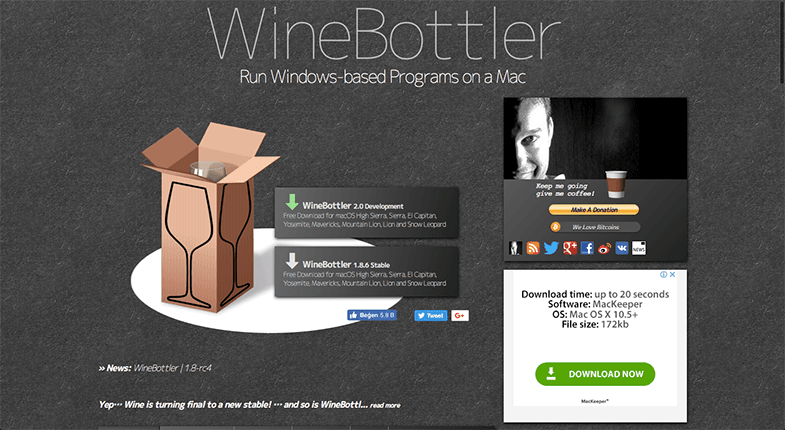
Wine’ın keleği her seferinde çalışmıyor olması. Bazı yazılımları Wine ile kusursuz çalıştırırken, bazı yazılımlar daha kurulum aşamasındayken su koyvermeye başlıyor. Eğer spesifik bir Windows programını Mac’de açmaya çalışıyorsanız, gemileri yakmadan evvel şuradan Wine’ın desteklediği yazılımlar veri tabanına bi’ göz atabilirsiniz.
Wine’ı deneyerek Mac’de Windows programları açmak istiyorsanız bence, Wine’ın yanı sıra WineBottler adlı üçüncü parti bir ek dosyasına göz atın. Ücretsiz bir Mac uygulaması olan WineBottler, birçok Windows yazılımını Mac’de kolayca çalıştırmanız için daha kararlı bir uyumluluk katmanı oluşturuyor. Age of Empires gibi oyunları Mac’de çalıştırmak istediğimde genelde ilk imdadıma koşan WineBottler oluyor.
Wine ile Mac’de Windows programlarını çalıştırmanın avantajları
- Ücretsiz ve listedeki diğer yöntemlerle kıyasladığımızda kesinlikle en hızlısı
- Bazı Windows yazılımları Wine ile kutudan çıktığı gibi çalıştırılabiliyor ekstradan bir şeyler için uğraşmanıza gerek kalmıyor.
- En önemlisi diskiniz üzerinde harici bir Windows bulundurma ihtiyacını ortadan kaldırmış oluyor.
Wine ile Mac’de Windows programlarını çalıştırmanın dezavantajları
- Tüm Windows programlarını çalıştırmak mümkün değil. Bazıları tam kararlılıkla çalışırken bazıları kurulum aşamasında elinizde patlıyor. Örneğin Age of Empires’ı sorunsuz kurup oynayabiliyor ancak Multiplayer üzerinden oynayamıyorsunuz. İlla ki bir yeri eksik kalıyor.
- Kimi yazılımları Wine ve WineBottler ikilisiyle çalıştırmak ölümden beter. Saatlerce süren araştırmalar sonunda doğru paketler maharetiyle çalıştırabiliyorsunuz. Yalnız her an olmadık bir yerde program durdurma hatası verip kendi fişini de çekebiliyor aklınızda olsun.
04 – CrossOver ile Windows programlarını Mac’de çalıştırmak
CrossOver’ı tamamen ücretsiz olan Wine’ın paralı sürümü olarak düşünebilirsiniz. Giriş seviyesindeki lisansı 40 dolara satılan CrossOver, Wine ile aynı işi görüyor fakat son kullanıcının birazcık kurulum ve çalıştırma yükünü azaltıyor. Örneğin CrossOver’da birçok Windows uygulaması optimize edildiğinden hangi paketleri yüklemenize gerek kaldığını bilmenize gerek kalmıyor. CrossOver’dan hangi yazılımı kullanmak istediğinizi seçtiğinizde, o sizin yerinize maksimum uyumluluk için gerekli paketleri yüklüyor.
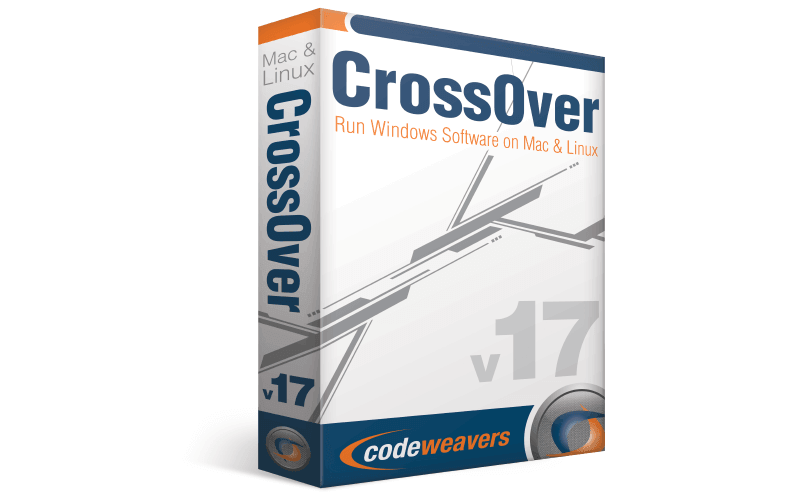
Wine’dan daha iyi performans sunduğu kesin fakat Wine’ın çok da ötesine geçtiğini söyleyemeyeceğim. Bazı yazılımları çalıştırsa bile sunduğu performans vasattan öteye geçmiyor, ki Wine ile zaten biraz Google’ladığınızda aynı seviyeye gelebiliyorsunuz. Kısacası CrossOver’ı gereksiz israf olarak görüyorum. Yine de haberiniz olsun, böyle bir yazılım var ve bu amaca hizmet edebiliyor.
CorssOver ile Mac’de Windows programlarını çalıştırmanın avantajları
- WineBottler’dan daha kaliteli ve anlaşılabilir arayüzü var.
- Wine’a kıyasla popüler yazılımlar konusunda daha üstün performans gösterdiğini söylemeden geçemeyiz.
CorssOver ile Mac’de Windows programlarını çalıştırmanın dezavantajları
- WineBottler ücretsiz olarak neredeyse aynı işi yapabiliyorken CorssOver’a 40 dolar bayılmak mantıklı değil.
- Sonuç itibariyle Wine tabanını kullandığından CorssOver da çok sağlam ayakkabı değil.
- Belki tek bir yazılımı çalıştırma konusunda başarılı olabilir fakat tüm yazılımları çalıştırma konusunda CorssOver kesinlikle yetersiz kalıyor.
Sonuç, Sıvama ve Toparlama Çabaları:
Mac’de Windows yazılımlarını çalıştırırken tercih edebileceğiniz birçok yol var. Kendi tercihlerimden bahsetmem gerekirse:
- Basit ve mini bir yazılımı çalıştırmaya ihtiyaç duyduğumda Wine’ı ve WineBottler’ı tercih ediyorum.
- Sürekli arka planda açık durmasına ihtiyaç duyduğum bir yazılım olsaydı, Boot Camp ile uğraşamayacağımdan Parallels’in sanallaştırma yazılımının yıllık lisans bedelini acımadan öder alırdım.
- Boot Camp’i ise gerçekten üst düzey bir Mac’e sahip olsam bir ihtimal ayda yılda bir oyun oynayıp gönül eylemek için kullanabilirdim. Ya da CNC Router gibi bir şeyi kontrol etmeniz gerekiyordur ve bu yazılım kesinlikle Windows isteyip, sanallaştırma yazılımlarını kabul etmiyordur. Bu tür durumlarda Boot Camp ilacınız olabilir.